接下來就是等待 IB 審核文件囉....等到審核通過後,會收到IB給你的郵件。
接下來繼續登入【Finish an Application】,會出現之前填過的一些資料,沒問題就按下【Continue】繼續。
接下來會顯示 開戶完成【Application Approved】,下一步就要設定帳戶囉,按下【Continue】繼續。
這個畫面會顯示可以交易的市場與商品類別,沒問題就按下【Check All】那一行的各項商品,再按下【Continue】繼續。
接下來這一頁是專業人士/非專業人士使用報價資訊的聲明,如果你在金融機構操盤的話就是專業人士,不然請選擇【非專業人士】。選完後再按下【Continue】繼續。
接下來就是訂閱報價資訊的頁面了,這部分也可以等到以後有需要再選。如果你想馬上看到報價當然可以立即使用,不過請記得收費是以月份為基準,如果你在月底就訂閱的話,用個沒幾天就會被收費了。選完後再按下【Continue】繼續。
接下來是選擇收費方式,IB分為 Bundled 與 Unbundled,除非你是頻繁當沖者或是每月交易大量的話,否則直接選擇 Budled 即可。
接下來又是一頁明細匯總,直接按下【Continue】繼續。
接下來是風險預告書以及一些文件,按下【Accept】後再按下【Continue】繼續。文件的多寡和交易商品及市場有關。
一路填到最後,出現這個畫面之後,就表示完成所有的開戶作業了。











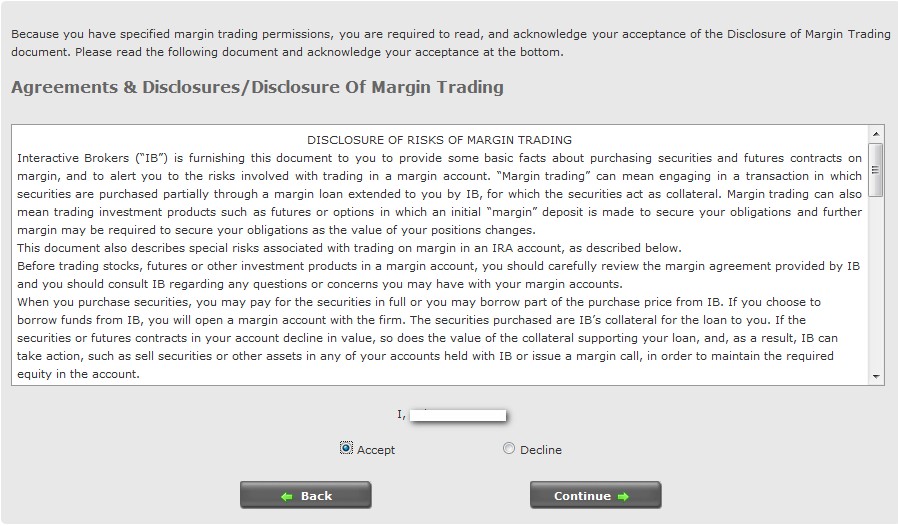




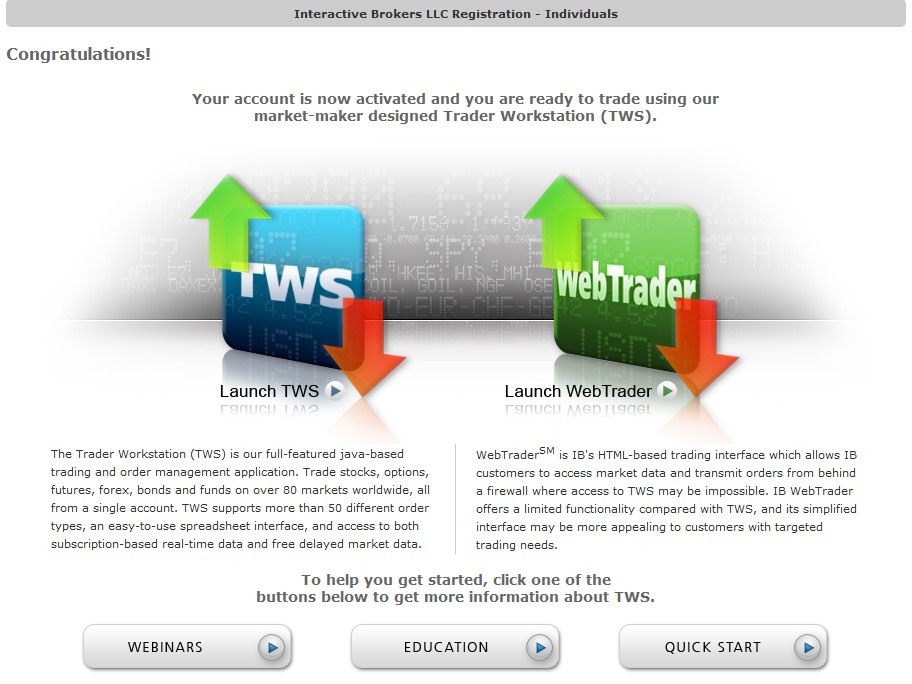
沒有留言:
張貼留言